Installer Linux Mint 17 avec KDE
Nous avons vu l'installation de Linux Mint 17 Qiana avec l'environnement de bureau Cinnamon. Maintenant la même installation de Linux Mint, mais cette fois-ci avec le bureau KDE.
Après avoir téléchargé la distribution ici, la placer sur une clef USB avec UnetBootIn
Vous devez aussi modifier les options de démarrage de votre ordinateur afin de pouvoir démarrer votre ordinateur à partir d'une clef USB. Si celui-ci supporte évidemment le démarrage depuis une clef USB.
Tout ceci étant fait (Ouf, c'est pas de tout repos), vous pouvez redémarrer votre ordinateur et enfin voir si Linux apparaît à l'écran. Il est possible dans de rares cas que Linux Mint ne soit pas capable de reconnaître certains éléments de votre ordinateur et ne puisse pas alors démarrer correctement.
Si tout le matériel est correctement identifié après le démarrage en LiveUSB, il y a de grandes chances pour que l'installation sur le disque dur soit un succès.
Voici le bureau tel que vous devez le voir.
Plusieurs méthodes existent pour installer Linux sur un ordinateur. Nous ne pouvons évidemment toutes les étudier ici. En voici une, mais les images d'installation ne changent guère d'une méthode à l'autre.
Le plus difficile pour un débutant, c'est le passage du partitionnement et de la construction du fichier d’échange (Swap). Linux Mint peut s'occuper de tout et même s'installer en dual boot avec Windows par exemple.
Pour une première fois, je vous conseille fortement de vous exercer sur un disque dur vierge (Sans système d'exploitation et sans donnée).
En tout cas, si vous décidez de vous lancer sur le seul ordinateur que vous possédez, celui où vous avez toutes vos données personnelles, je vous conseille vivement de faire une SAUVEGARDE complète de votre disque dur.
Installer incorrectement un système d'exploitation Linux sur un PC possédant déjà un système d'exploitation peut soit engendrer une perte de données soit tout "simplement" vous empêcher de redémarrer votre PC.
J'ai pour ma part fait le choix de créer à l'avance, à l'aide de Gparted, une partition pour installer Linux Mint.
Ce choix réside dans le fait que je possède déjà plusieurs partitions avec différents systèmes d'exploitation.
Voici en image une méthode possible d'installation de Linux Mint.
Pour commencer, faire un double-clic sur l'icône présente sur le bureau, "Install Linux Mint"
choisissez votre langue d'installation.
Vérifiez les options d'installation.
ATTENTION ici au choix de l'installation.
RAPPEL faire une sauvegarde de votre disque dur avant d'installer LINUX.
C'est ici que j'ai pour mon cas, choisi l'option "Manuel" afin d'installer Linux Mint sur une partition de mon choix.
Choix de la partition.
Observez bien l'image des partitions ci-dessus. Certaines partitions apparaissent en type "NTFS". Il y a de fortes chances pour que Windows soit installé sur ces partitions. C'est donc tout naturellement des partitions à ne pas sélectionner pour l'installation de Linux Mint si vous ne voulez pas supprimer votre installation actuelle.
Le choix de la partition étant fait, il faut cliquer sur le bouton "Change" pour paramétrer correctement cette partition.
- La taille de la partition est celle créée avec Gparted
- Le système de fichiers choisi est ici : ext4
- La partition sera formatée (ATTENTION effacement de données si il y en a)
- Le point de montage "/"
Si tout nous paraît correct, on peut alors cliquer sur le bouton "Installer maintenant".
Où êtes-vous ? Sélectionner en général Paris pour le fuseau horaire.
Choix de la disposition du clavier. Cliquer sur "Continuer".
Qui êtes-vous ? Cliquer sur "Continuer".
Remplissez les champs ci-dessous pour créer un utilisateur de cette distribution.
Mettez un bon mot de passe.
Donnez un nom à votre ordinateur.
L'installation continue avec une présentation des diverses possibilités de Linux mint jusqu'à l'arrivée de cette image.
Il est temps de cliquer sur le bouton "Redémarrer maintenant" et de croiser les doigts pour voir si notre ordinateur va bien redémarrer sous Linux Mint.
Linux Mint a installé GRUB afin de me permettre de choisir entre mes différents systèmes d’exploitation.
Voici Linux Mint avec KDE installé sur le disque dur.

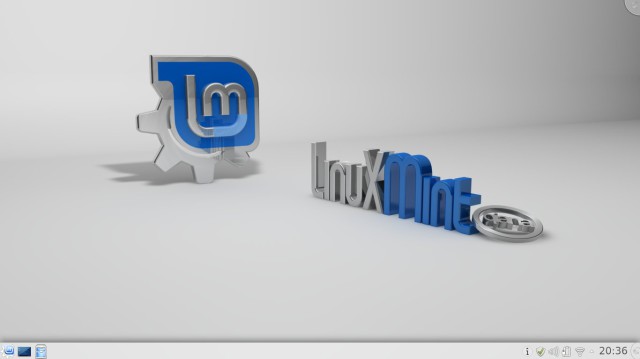
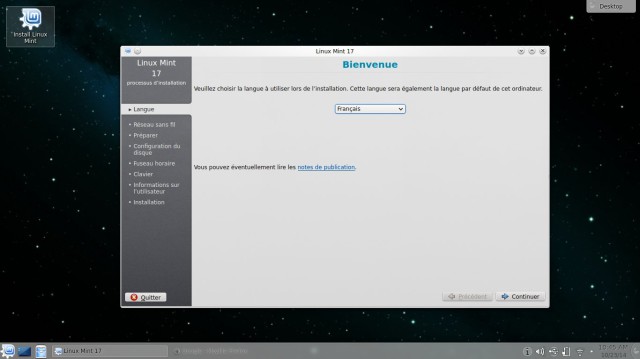

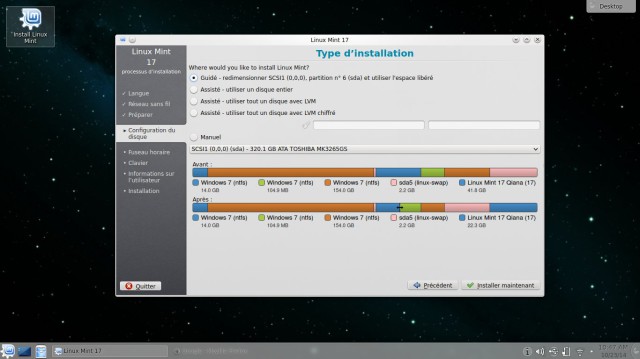
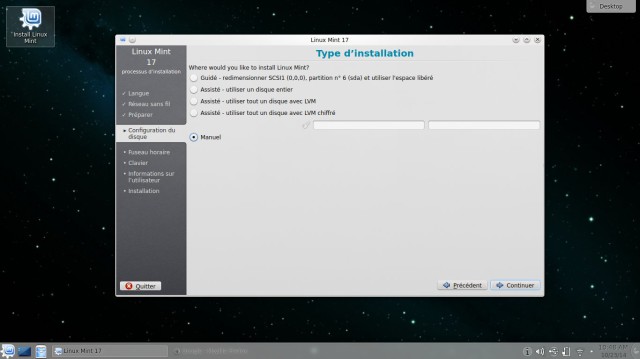
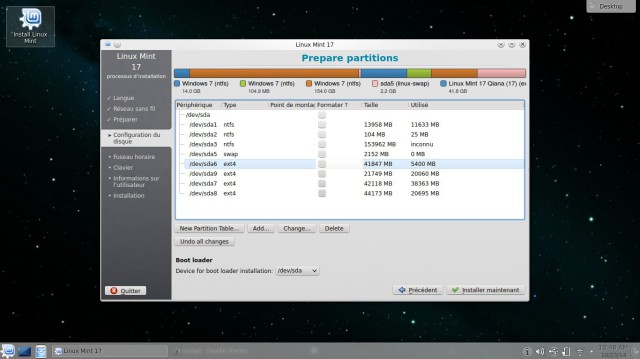
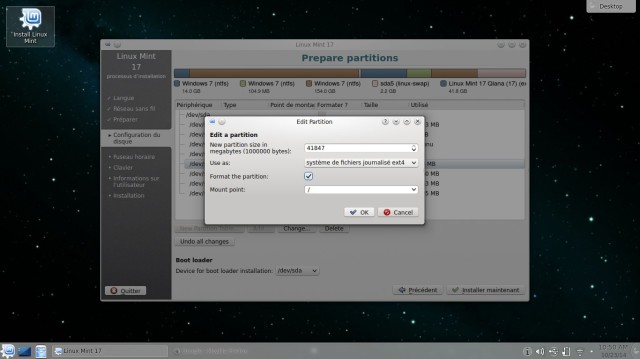
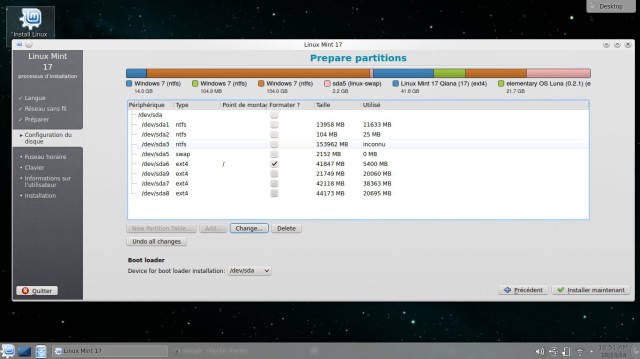
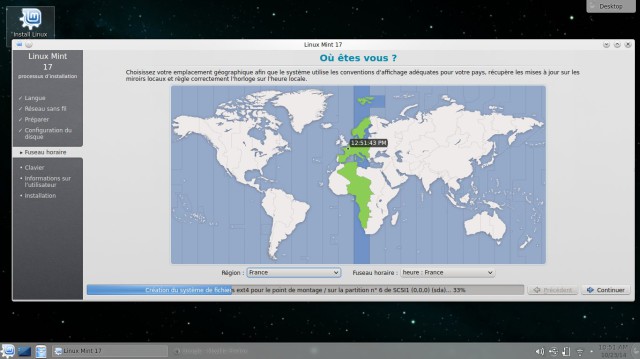
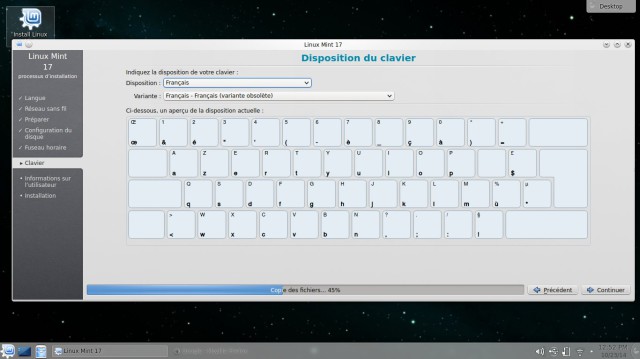
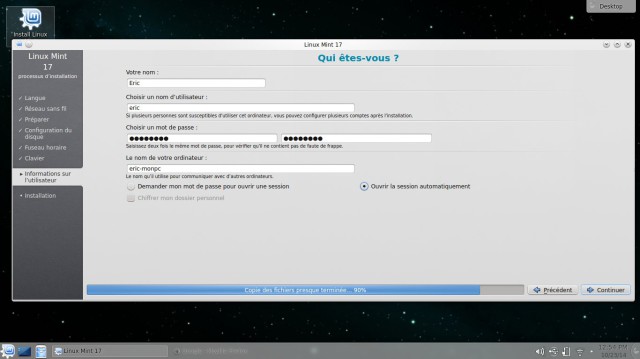
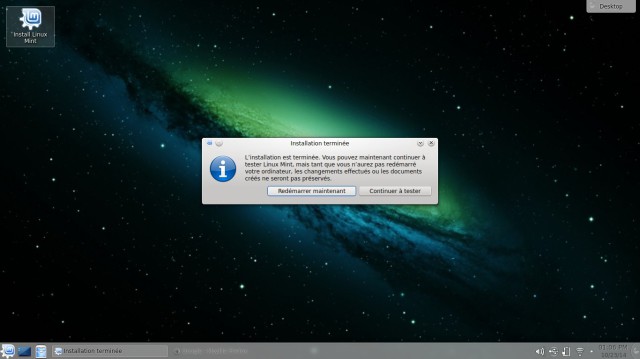









ideefixe
Bonjour, Merci pour ce test de Linux Mint 17 avec l'environnement de bureau KDE. vous avez essayé sans l'installer, HandyLinux, voulez-vous maintenant installer sa version 1.7.1, compatible aussi bien avec les pc récents que les anciens ? Cordialement
Répondre